AggregatorHost.exe nedir? Güvenli mi Zararlı mı?
Miscellanea / / September 10, 2021
Görev yöneticisini açtığınızda ve bilmediğiniz programların daha fazla kaynak tükettiğini gördüğünüzde bunalmış olabilirsiniz. Ancak ideal olarak, arka planda çalışan bazı yasal Windows programları olacaktır. En kötü senaryoda olsa da, çalışan bazı kötü amaçlı programlar da olabilir. Normalde, isim üzerinde biraz araştırma yapmadan farkı anlayamazsınız. Bu kılavuzda AggregatorHost.exe'nin ne olduğunu, işlevlerinin neler olduğunu ve bilgisayarınız için güvenli mi yoksa zararlı mı olduğunu anlayalım.
Arka planda çalışan “AggregatorHost.exe” adlı bir işlemle karşılaşmış olabilirsiniz. AggregatorHost.exe işleminin ne olduğunu ve güvenli mi yoksa zararlı mı olduğunu merak ediyor olabilirsiniz. İşte bu yazıda, bunun ne olduğunu ve isterseniz nasıl devre dışı bırakabileceğinizi açıklayacağız.

Sayfa İçeriği
- AggregatorHost.exe nedir?
- AggregatorHost.exe güvenli mi yoksa zararlı mı
-
Toplayıcı Ana Bilgisayar programından nasıl kurtulur:
- Yöntem 1: Tam kötü amaçlı yazılım taraması gerçekleştirin
- Yöntem 2: İşlemi Güvenli moddan kaldırın
- Yöntem 3: Windows'u Sıfırlayın veya Yeniden Yükleyin
- Sonuçlar
AggregatorHost.exe nedir?
Toplayıcı ana bilgisayar, arka planda çalışan bir Windows işlemidir. Her ne kadar bazı insanlar işlemin Windows önizleme veya beta sürümlerinde görünmeye başladığını bildirmiş olsa da, bunu en nadir hale getiriyor. Ancak, herhangi bir yayıncıyla ilişkilendiren herhangi bir veriye sahip olmadığı için sürecin yayıncısını tanımlayamadık. Şimdiye kadar, herhangi bir kötü niyetli görev gerçekleştirmedi. Bu, diğer Windows işlemlerinin bir parçası olarak arka planda çalışan bir şeydir.

Sürece daha derin bir bakış ve bazı araştırmalar, sürecin Windows'un telemetri koleksiyonuyla ilişkili olabileceğini düşündürüyor. Burada yanılıyor olabiliriz ama bu sürece dair net bir görüş yok. Ayrıca işlemin temiz kurulumda bile mevcut olduğunu öğrendik. Bu, sürecin Microsoft'un kendisinden kaynaklanması gerektiği anlamına gelir ve bu da onu biraz meşru kılar.
AggregatorHost.exe güvenli mi yoksa zararlı mı
Daha önce de belirtildiği gibi, süreç çoğunlukla Windows'un beta veya içeriden öğrenen önizleme yapılarında mevcuttur. Yani, pencerelerinizi içeriden öğrenen bir yapıya güncellediğinizde, işlemin arka planda çalışmasını sağlayabilirsiniz. Yine de, güncellemediyseniz ve ToplayıcıHost.exe görünmeye başladıysa, sürecin bazı kötü amaçlı programlar kullanılarak tahrif edilmiş olma ihtimali vardır. Bunu ekarte etmek için, sisteminizde bir kötü amaçlı yazılım taraması çalıştırmanız gerekebilir.
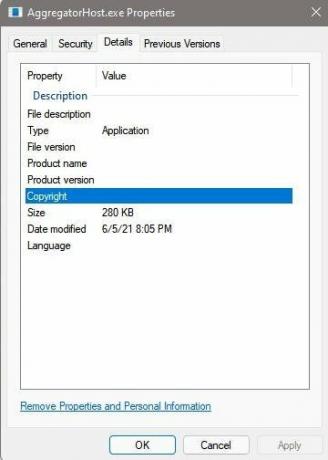
Sürecin kurcalanıp kurcalanmadığını öğrenmenin başka bir yolu da sürecin yerini incelemektir. Genellikle, tüm Windows programları C:\Windows\system32 klasöründen çalışır.

Reklamlar
İşlem kılık değiştirmiş bir kötü amaçlı yazılım veya virüs olsa da, işlemin konumu, çoğunlukla Geçici klasörden çalıştırılarak farklı olacaktır.
Toplayıcı Ana Bilgisayar programından nasıl kurtulur:
Yukarıda belirtilen nedenlerden dolayı, işlemin kurcalandığını ve kötü niyetli olduğunu düşünüyorsanız, ondan kurtulmalısınız. İşte deneyebileceğiniz bazı adımlar.
Yöntem 1: Tam kötü amaçlı yazılım taraması gerçekleştirin
Kötü amaçlı yazılımları kaldırmanın ilk yöntemi, PC'nizde kötü amaçlı yazılım için tam bir tarama yapmaktır. Herhangi bir tanınmış kötü amaçlı yazılımdan koruma yazılımı kullanmanız gerekir, çünkü en iyi sonuçları elde etmek için en son kötü amaçlı yazılımlara karşı en son tanımlara sahip olmak çok önemlidir.
Reklamlar
- Güvenilir bir isteğe bağlı kötü amaçlı yazılım tarama aracı olan Malwarebytes'i indirin. (Diğer güvenilir araçları da kullanabileceğinizi unutmayın).
- Uygulamayı yükleyin ve sisteminizde tam bir tarama çalıştırın.
- Sistem performansınıza ve sabit diskinizin ve dosyalarınızın boyutuna bağlı olarak, taramanın tamamlanması daha fazla zaman alacaktır.
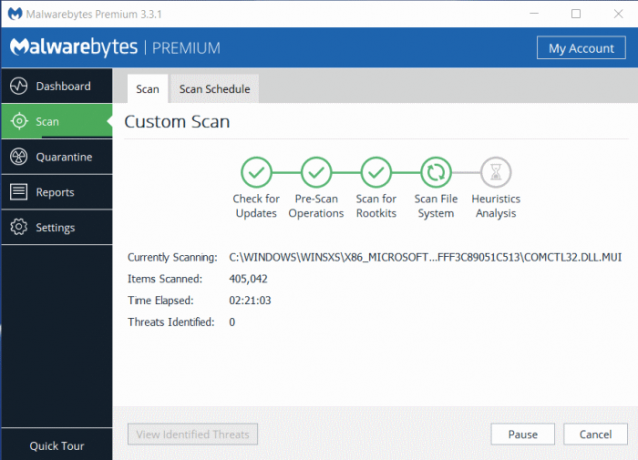
(Resim Kredisi: Malwarebytes) - Tarama tamamlandıktan sonra, kötü amaçlı yazılımdan koruma uygulaması, tarama sırasında bulunan tüm tehditlerle ilgilenmelidir.
Not: Bu, Malwarebytes sponsorluğundaki bir makale değildir; Ücretsiz sürüm için bile çok etkili olduğunu düşündüğümüz için tavsiye ediyoruz. Ancak, zaten bir aboneliğiniz varsa, diğer tanınmış olanları kullanabilirsiniz.
Yöntem 2: İşlemi Güvenli moddan kaldırın
Kötü amaçlı yazılım veya virüs çok inatçıysa, virüsten koruma veya kötü amaçlı yazılımdan koruma yazılımı kullanarak onu kaldıramazsınız. Şimdi pencerelerde güvenli moda girmeniz ve işlemi manuel olarak kaldırmanız gerekiyor.
- Başlat menüsünü açın ve güç simgesine tıklayın.
- Shift tuşunu basılı tutun ve Yeniden Başlat'a tıklayın.
- Bu, Gelişmiş seçeneklere yeniden başlamalıdır.
- Şimdi seçeneklerden uygun numaraya tıklayın. Güvenli mod için.
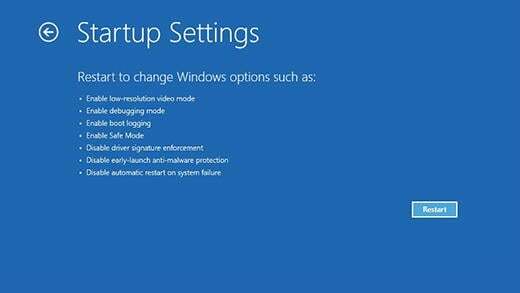
(Resim Kredisi: Microsoft Desteği) - PC güvenli modda başladığında, C:\Windows\System32 klasörüne gidin.
- AggregatorHost.exe dosyasını arayın ve farklı bir konuma taşıyın.
Yöntem 3: Windows'u Sıfırlayın veya Yeniden Yükleyin
Başka hiçbir şey işe yaramazsa, Windows kurulumunuzu sıfırlamanın veya yeniden yüklemenin zamanı gelmiştir. Windows 10'u yüklemek, PC'nizi Sıfırlamak ile karşılaştırıldığında daha az zaman alır. Ancak sıfırladığınızda, tüm uygulamaları kaldırma, ancak Kişisel verilerinizi koruma seçeneğine sahip olursunuz.
- PC'nizde Başlat'ı açın.
- Aramak Bu bilgisayarı sıfırla ve sonuca tıklayın.
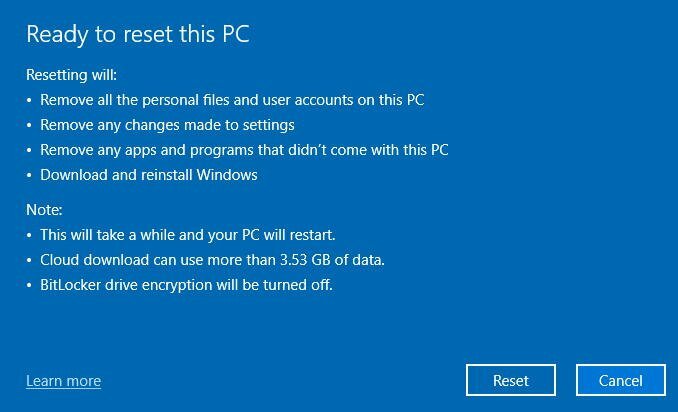
- Buradan, bilgisayarınızı sıfırlamak için ekrandaki talimatları izleyin.
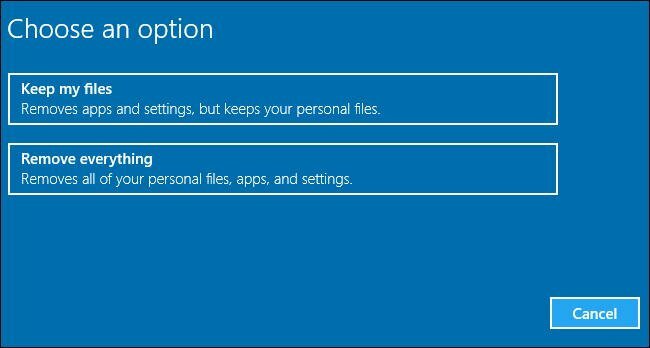
- Sorulduğunda, verileri saklama seçeneğini belirlediğinizden emin olun.
Not: Her ne kadar bir şeyler ters giderse diye verilerinizi yedeklemek her zaman en iyi uygulama olsa da.
Sonuçlar
Gördüğünüz gibi, çoğunlukla AggregatorHost.exe yasal bir Windows işlemidir ve başka kötü amaçlı programları değiştirmediği sürece güvenli bir işlemdir. Yoksa programla uğraşmanıza gerek yok. Çoğu zaman, süreç herhangi bir zarara neden olur ve gözle görülür herhangi bir sistem kaynağı tüketmez. Bu yüzden en iyisi, gerçekten herhangi bir soruna neden olmadıkça sisteminize herhangi bir şey yapmaktan kaçınmaktır.
İlgili Makaleler:
- CD Olmadan MSI Anakart Sürücülerini İndirme ve Yükleme
- Discord'u Bilgisayarınızdan Tamamen Kaldırma
- Windows 10'da İnatçı Programları/Yazılımları Kaldırmaya Zorlayın
- Windows 11'de WiFi veya Ethernet adaptörü nasıl devre dışı bırakılır
- Dizüstü Bilgisayar Klavye Arka Işığı Çalışmıyor Nasıl Onarılır


![T835UBU4BTC2'yi indirin: Galaxy Tab S4 için Mart 2020 yaması [Güney Amerika]](/f/d88bdc3e639d4bdfb39043bf5bf095ba.jpg?width=288&height=384)
